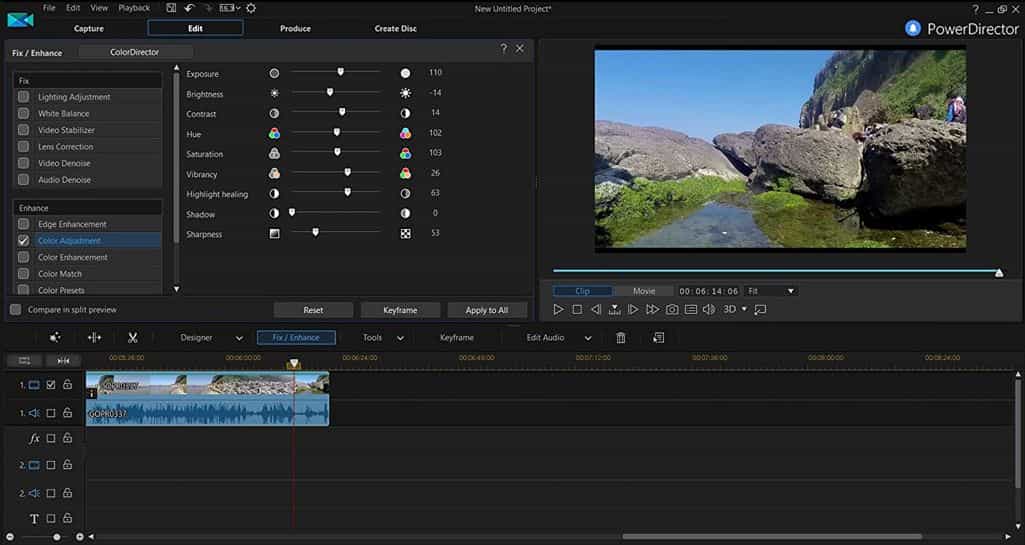- Bases du montage vidéo
- • Comment faire un montage vidéo
- • Couper / raccourcir une vidéo
- • Rogner / recadrer une vidéo
- • Fusionner des vidéos
- • Faire pivoter une vidéo
- • Ralentir une vidéo
- • Accélérer une vidéo
- • Inverser une vidéo
- • Changer l'arrière-plan vidéo
- • Ajouter de la musique
- • Ajouter du texte
- Essai gratuit Essai gratuit
Comment inverser une vidéo d'une manière simple
May 09, 2025• Solutions prouvées
L'effet vidéo inversé a été utilisé avec brio à plusieurs reprises. C'est une astuce pour les créateurs de contenu YouTube (ainsi que pour d'autres) qui, lorsqu'elle est utilisée correctement, est capable de créer quelque chose de convaincant et de mémorable. Ainsi, en ce qui concerne la vidéo inversée, certaines personnes aimeraient choisir une solution en ligne. Cependant, comme il s'agit d'édition en ligne, la panne de projet se produit souvent. Ici, nous vous recommandons de télécharger un logiciel pour essayer.
Comment inverser une vidéo avec Filmora
Wondershare Filmora est un excellent outil pour obtenir l'effet que vous recherchez. Au-delà de la fonctionnalité de vidéo inversée qui vous intéresse, Filmora version 9 peut vous aider à couper, filtrer et encoder vos vidéos avec une relative facilité. Il fonctionne avec presque tous les types de vidéos comme AVI, DVD, compatible MPEG, MP4 et MOV, MKV, etc. C'est l'éditeur vidéo le plus économique qui vous offre des fonctionnalités d'édition complètes, allant de la base à fonctionnalités d'édition haut de gamme. Voyons comment vous pouvez utiliser ce logiciel pour créer un effet vidéo inversé :
- Ce logiciel prend en charge Windows Vista, 7/8/10 et Mac OS
- Il effectue une opération en une étape et fournit des résultats rapides pour la conversion inversée.
- Vous permet de recadrer, rogner, couper, diviser et combiner en quelques clics.
- Divers filtres et effets visuels pour retoucher votre vidéo.
- L'outil exclusif Action Cam vous permet de couper et de fusionner de grandes séquences de caméras d'action en quelques minutes
- Il est disponible en téléchargement gratuit.
Découvrez dans le didacticiel vidéo ci-dessous comment inverser la vidéo en plusieurs étapes simples.
 Sécurité vérifiée
Sécurité vérifiéeÉtape 1: Importer des fichiers vidéo
Après avoir téléchargé l'éditeur vidéo Filmora, ouvrez-le et entrez dans l'interface d'édition en cliquant sur Nouveau projet, puis importez les fichiers vidéo dans le programme. Faites glisser et déposez le clip vidéo que vous souhaitez inverser dans la chronologie.
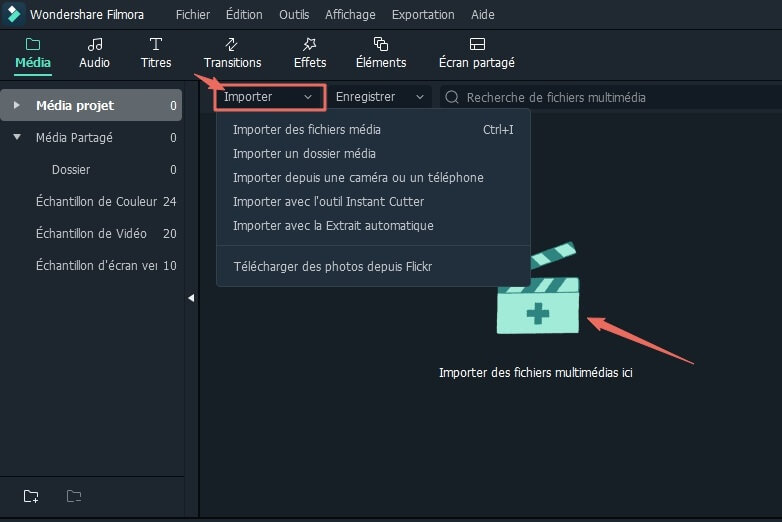
Étape 2: Lire des clips vidéo à l'envers
Cliquez avec le bouton droit sur le clip dans la chronologie et choisissez Vitesse et durée. Une fenêtre contextuelle s'ouvrira, vérifiez la vitesse d'inversion, puis votre clip vidéo sera inversé en quelques secondes. Vous pouvez vérifier le résultat dans la fenêtre d'aperçu.
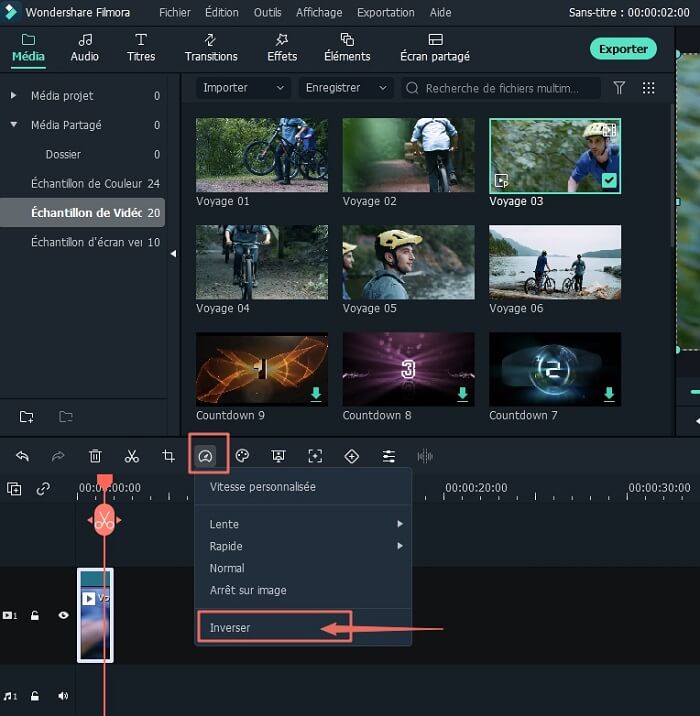
Étape 3: Ajouter des filtres et des éléments (facultatif)
Si vous souhaitez rendre votre vidéo plus attrayante, vous pouvez également ajouter des filtres ou des éléments dans Wondershare Filmora. Cliquez sur Effets en haut, puis choisissez un filtre que vous souhaitez utiliser. Vous pouvez trouver 158 filtres à utiliser. Plus 191 éléments.
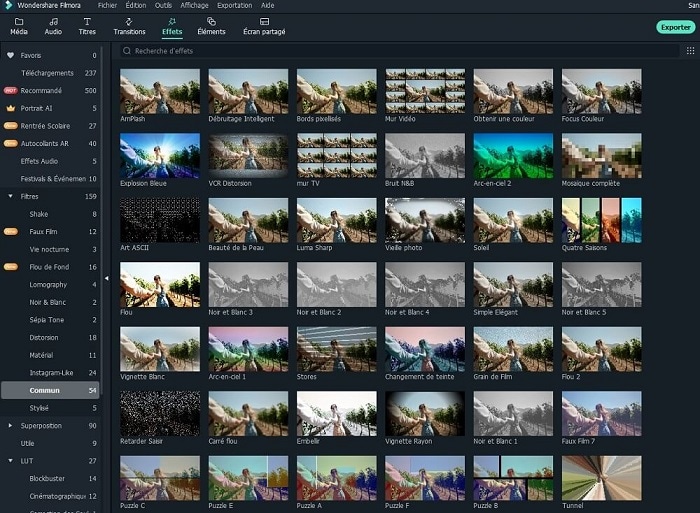
Étape 3: Enregistrer et exporter
Désormais, vous pouvez également ajouter d'autres fonctionnalités telles que recadrer, couper, PIP, écran vert, faire pivoter, texte, éléments, transitions, etc. à votre clip vidéo. Appuyez sur EXPORTER. Choisissez un format vidéo que vous aimez ou téléchargez-le directement sur votre compte YouTube.

Plus d'options pour inverser la vidéo
1. Lightworks
Ce produit est livré avec une gamme d'excellentes fonctionnalités. Disponible pour Windows, Linux ou Mac OS X, Lightworks peut fonctionner avec à peu près n'importe quel format de fichier que vous pouvez imaginer. Encore plus attrayant, il rend l'importation, le rendu et l'exportation remarquablement faciles. Montage multi-caméras et prise en charge complète des E/S. Une version gratuite de Lightworks est disponible, mais vous pouvez également acheter des versions plus élaborées du logiciel pour des montants variables.
Caractéristiques:
- C'est un éditeur vidéo professionnel qui est utilisé par l'industrie cinématographique
- Commutation de flux de travail raster et vectoriel
- Vous pouvez utiliser des effets audio et vidéo à tout moment
2. CyberLink PowerDirector
C'est l'un des exemples de logiciels de montage vidéo les plus populaires que l'on puisse trouver. Bien qu'il ne fonctionne qu'avec Windows, il convient de noter que PowerDirector 13 est prêt à fonctionner avec le tout nouveau Windows 10. Un essai gratuit de PowerDirector 13 est en effet disponible, et vous avez la possibilité d'acheter la version complète pour seulement soixante-dix dollars. Vous pouvez certainement utiliser une fonction vidéo inversée ici.
Caractéristiques:
- Vous pouvez explorer librement un monde de VR 360
- Prend en charge la lecture HD Blu-ray
Conclusion
Vous voyez, il est si facile d'inverser une vidéo que si vous choisissez la bonne solution. Maintenant, je pense que vous avez une meilleure compréhension de Wondershare Filmora. Essayez-le pour découvrir plus de trucs et astuces pour inverser la vidéo dans la vidéo ci-dessous !
 Sécurité vérifiée
Sécurité vérifiéeVous voulez faire une mosaïque des photos ou vidéos réalisées avec votre caméra ou trouvées sur le web?
by Marion Dubois May 14, 2025 10:52 AM
L'une des fonctionnalités intéressantes d'iMovie est le fait qu'il propose des thèmes inclus qui rendront votre vidéo plus professionnelle et plus vibrante, tout en créant un aspect unique qui fera to
by Marion Dubois May 09, 2025 15:07 PM